Daftar Isi
Pada komputer berbasis Windows 10, proses Pembaruan Windows terjebak pada angka persen yang sama (misalnya 30%, 40%, 55%, dll.), Saat mengunduh pembaruan. Masalah tetap ada bahkan setelah memulai ulang layanan Pembaruan Windows atau komputer.

Masalah Pembaruan Windows, adalah masalah umum pada komputer Windows dan pada kebanyakan kasus terjadi karena folder penyimpanan pembaruan (C:\Windows\SoftwareDistribution") menjadi rusak, karena beberapa alasan. Pada kasus-kasus ini, solusi termudah untuk menyelesaikan masalah seperti itu adalah dengan menghapus folder "SoftwareDistribution" dan membiarkan Windows membuat ulang folder penyimpanan pembaruan kosong baru untuk mengunduh pembaruan.
Di bawah ini Anda dapat menemukan petunjuk terperinci tentang cara mengatasi masalah Pembekuan Pembaruan Windows 10. (Metode ini dapat diterapkan di OS Windows 8, 7 atau Vista).
Cara memperbaiki Pembekuan Pembaruan Windows pada Windows 10, 8, 7 dan Vista.
1. Secara bersamaan tekan tombol Menang  + R untuk membuka kotak perintah run.
+ R untuk membuka kotak perintah run.
2. Ketik perintah berikut dan tekan BAIKLAH.
- services.msc
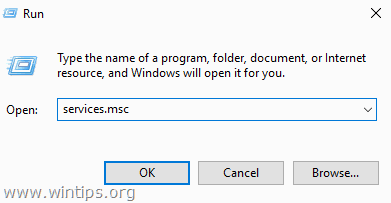
3. Dari daftar servis, pada panel kanan, cari Pembaruan Windows layanan.
4. Klik kanan pada layanan "Pembaruan Windows" dan pilih Berhenti .
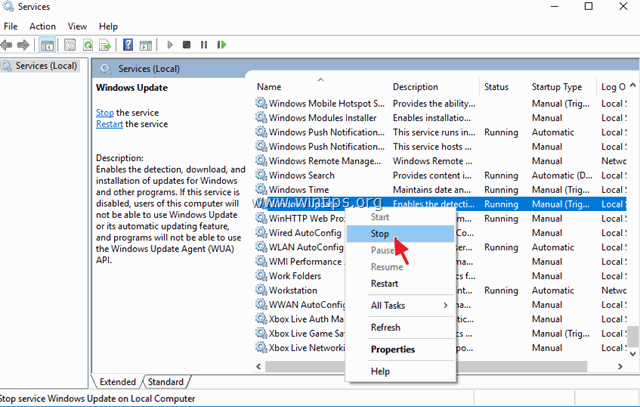
5. Tutup Jendela "Layanan".
6. Buka Windows Explorer dan arahkan ke C:\Windows folder.
7. Cari dan kemudian Hapus yang Distribusi Perangkat Lunak folder. *
* Catatan: Jika Anda tidak dapat menghapus folder (folder yang sedang digunakan), maka restart komputer Anda dalam "Safe Mode" dan ulangi prosedurnya.
8. Mulai ulang komputer Anda.
9. Setelah memulai ulang, buka Mulai  > Pengaturan > Pembaruan & Keamanan .
> Pengaturan > Pembaruan & Keamanan .
10. Periksa pembaruan . *
Catatan: Dalam beberapa kasus, kesalahan "0x802402f" mungkin muncul setelah mengklik opsi "Check for updates". Jika hal ini terjadi, maka cukup restart komputer Anda dan biarkan Windows menemukan dan menginstal pembaruan secara otomatis.
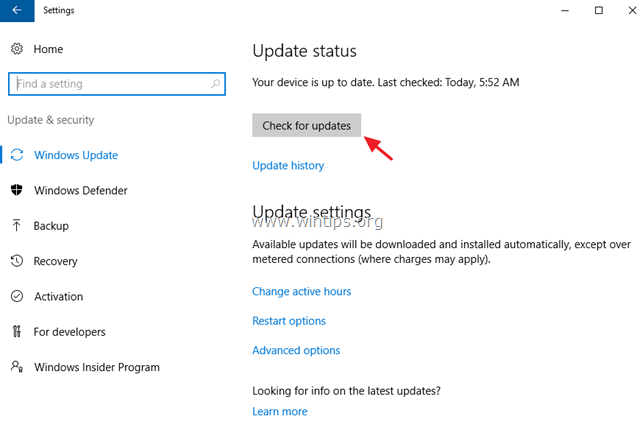
Itu saja! Beri tahu saya jika panduan ini telah membantu Anda dengan meninggalkan komentar tentang pengalaman Anda. Silakan sukai dan bagikan panduan ini untuk membantu orang lain.

Andy Davis
Blog administrator sistem tentang Windows





